硬盘常见故障排除实例50个
移动硬盘常见故障及解决方法

移动硬盘常见故障及解决方法《移动硬盘常见故障及解决方法》移动硬盘作为存储设备的一种,具有便携性、大容量、高速传输等优势,被广泛应用于个人使用和商务需求。
然而,随着使用时间的增长,移动硬盘也会面临各种故障。
本文将介绍几种常见的移动硬盘故障,并提供相应的解决方法。
一、硬盘无法被识别1. USB接口问题:可尝试更换或重新插拔USB线缆,确保接口正常连接。
2. 驱动程序问题:重新安装或更新硬盘的驱动程序,确保计算机能够正确识别设备。
3. 硬件问题:将移动硬盘连接到其他计算机上,若问题依旧存在,可能是硬件故障,需联系厂家进行维修或更换。
二、读写速度变慢1. 硬盘过热:移动硬盘工作时会产生一定的热量,若降低硬盘温度后速度恢复正常,可能是因为硬盘过热导致的问题。
可尝试使用散热器或将硬盘放置在通风良好的环境中。
2. 硬盘分区碎片:使用磁盘清理工具进行碎片整理,以提高硬盘读写效率。
3. 病毒感染:进行杀毒扫描,清除病毒或恶意软件,以恢复正常读写速度。
三、数据丢失或损坏1. 意外删除或格式化:使用恢复软件(如Recuva、Data Rescue等)尝试恢复已丢失的数据。
但需要注意的是,尽量不要往移动硬盘中写入新的数据,以免覆盖已丢失的数据。
2. 硬盘故障:若硬盘发生故障,可能导致数据无法访问。
此时,建议联系专业数据恢复公司进行维修和数据恢复。
四、移动硬盘产生噪音1. 异物进入:移动硬盘外壳内可能有灰尘、毛发或其他异物进入,导致硬盘发出异常噪音。
可尝试使用吹风机吹掉可能进入的异物。
2. 磁头损坏:当磁头损坏时,硬盘就会产生不正常的噪音。
这时应立即停止使用,并联系维修中心进行处理。
在日常使用中,我们应该注意保护移动硬盘,避免碰撞、摔落等情况,以减少硬盘故障的发生。
当出现移动硬盘故障时,可以尝试使用上述方法进行自行修复,若问题无法解决,建议及时寻求专业技术支持。
电脑硬盘故障常见问题及解决办法

电脑硬盘故障常见问题及解决办法电脑硬盘故障常见问题及解决办法硬盘故障在电脑故障中占用的比例也比较大,由于传统的硬盘均为机械硬盘,比较容易受到震动或不良使用而导致的硬盘故障,下面编辑为大家总结了一些常见的电脑硬盘故障导致的电脑问题,以及对应的解决办法。
一、开机检测硬盘出错开机时检测硬盘有时失败,出现:“primary masterharddiskfail”。
有时能检测通过正常启动。
检测失败后有时在BIOS中能用AUTO DETECT重新设置,有时AUTODETECT又找不到硬盘。
请按以下顺序检查:检查硬盘线是否松动;换一根好的硬盘线试试。
把硬盘换到其他机器上试试,换一块主板--确认IDE口没问题。
也有可能是电源导致的问题,换一个质量好一些的电源。
认真检查硬盘的PCB,如果PCB板有烧坏的痕迹,请尽快送修。
格式化硬盘会影响硬盘寿命吗? 硬盘格式化知识如果主板检测到了硬盘的话,请先确认一下检测到的硬盘的容量和其他的参数是否和实际的硬盘参数是相同的。
若检测到的硬盘容量和实际的不同,说明系统一定出现故障了,这种情况的发生可能是硬盘、主板、甚至是硬盘数据线。
可以用替换法加以确认。
总之一旦在自检时出现“HARD DISK FAILURE”之类的提示,请迅速用替换法,确定硬盘是否有故障。
如果怀疑硬盘出现物理故障,则需要维修或者更换硬盘。
二、BIOS设置和安装问题如果BIOS里硬盘参数设置不对,自检不会通过,硬盘是无法正常使用的。
首先检查BIOS里硬盘参数的设置,一般来说,486以后的计算机都会有自动检测硬盘型号的功能,进入BIOS里,找到IDE HDD AUTO DETECTION一项后,会自动检测到硬盘型号。
如果您的硬盘大于528MB,请注意,在BIOS里设置时,将它的模式设为“LBA”,在Pentium以后的计算机里,默认的硬盘模式是“LBA”。
如果设置为其他的模式,在读写硬盘时会出现错误,甚至会导致硬盘数据丢失。
硬盘故障大全及解决方法(2)
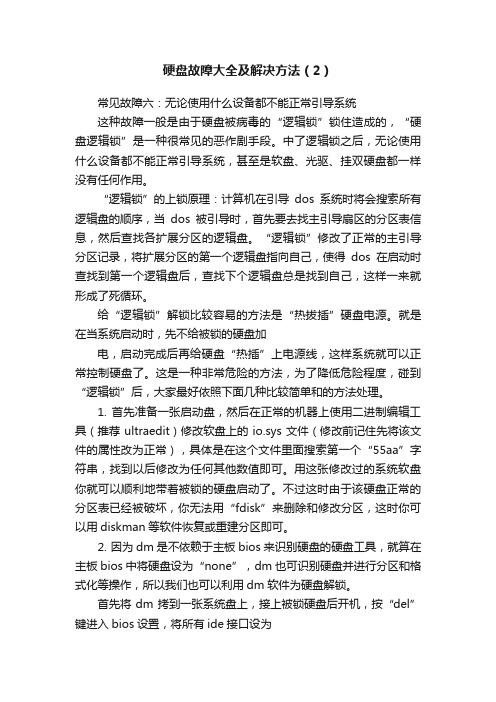
硬盘故障大全及解决方法(2)常见故障六:无论使用什么设备都不能正常引导系统这种故障一般是由于硬盘被病毒的“逻辑锁”锁住造成的,“硬盘逻辑锁”是一种很常见的恶作剧手段。
中了逻辑锁之后,无论使用什么设备都不能正常引导系统,甚至是软盘、光驱、挂双硬盘都一样没有任何作用。
“逻辑锁”的上锁原理:计算机在引导dos系统时将会搜索所有逻辑盘的顺序,当dos被引导时,首先要去找主引导扇区的分区表信息,然后查找各扩展分区的逻辑盘。
“逻辑锁”修改了正常的主引导分区记录,将扩展分区的第一个逻辑盘指向自己,使得dos在启动时查找到第一个逻辑盘后,查找下个逻辑盘总是找到自己,这样一来就形成了死循环。
给“逻辑锁”解锁比较容易的方法是“热拔插”硬盘电源。
就是在当系统启动时,先不给被锁的硬盘加电,启动完成后再给硬盘“热插”上电源线,这样系统就可以正常控制硬盘了。
这是一种非常危险的方法,为了降低危险程度,碰到“逻辑锁”后,大家最好依照下面几种比较简单和的方法处理。
1. 首先准备一张启动盘,然后在正常的机器上使用二进制编辑工具(推荐ultraedit)修改软盘上的io.sys文件(修改前记住先将该文件的属性改为正常),具体是在这个文件里面搜索第一个“55aa”字符串,找到以后修改为任何其他数值即可。
用这张修改过的系统软盘你就可以顺利地带着被锁的硬盘启动了。
不过这时由于该硬盘正常的分区表已经被破坏,你无法用“fdisk”来删除和修改分区,这时你可以用diskman等软件恢复或重建分区即可。
2. 因为dm是不依赖于主板bios来识别硬盘的硬盘工具,就算在主板bios中将硬盘设为“none”,dm也可识别硬盘并进行分区和格式化等操作,所以我们也可以利用dm软件为硬盘解锁。
首先将dm拷到一张系统盘上,接上被锁硬盘后开机,按“del”键进入bios设置,将所有ide接口设为“none”并保存后退出,然后用软盘启动系统,系统即可“带锁”启动,因为此时系统根本就等于没有硬盘。
硬盘常见故障及解决办法
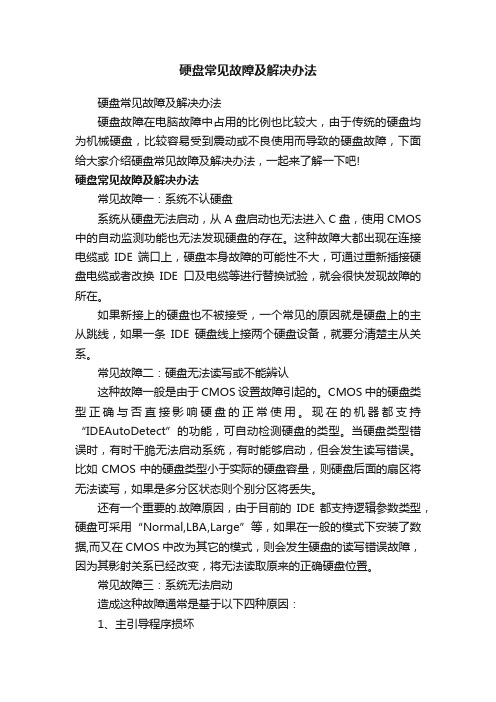
硬盘常见故障及解决办法硬盘常见故障及解决办法硬盘故障在电脑故障中占用的比例也比较大,由于传统的硬盘均为机械硬盘,比较容易受到震动或不良使用而导致的硬盘故障,下面给大家介绍硬盘常见故障及解决办法,一起来了解一下吧!硬盘常见故障及解决办法常见故障一:系统不认硬盘系统从硬盘无法启动,从A盘启动也无法进入C盘,使用CMOS 中的自动监测功能也无法发现硬盘的存在。
这种故障大都出现在连接电缆或IDE端口上,硬盘本身故障的可能性不大,可通过重新插接硬盘电缆或者改换IDE口及电缆等进行替换试验,就会很快发现故障的所在。
如果新接上的硬盘也不被接受,一个常见的原因就是硬盘上的主从跳线,如果一条IDE硬盘线上接两个硬盘设备,就要分清楚主从关系。
常见故障二:硬盘无法读写或不能辨认这种故障一般是由于CMOS设置故障引起的。
CMOS中的硬盘类型正确与否直接影响硬盘的正常使用。
现在的机器都支持“IDEAutoDetect”的功能,可自动检测硬盘的类型。
当硬盘类型错误时,有时干脆无法启动系统,有时能够启动,但会发生读写错误。
比如CMOS中的硬盘类型小于实际的硬盘容量,则硬盘后面的扇区将无法读写,如果是多分区状态则个别分区将丢失。
还有一个重要的.故障原因,由于目前的IDE都支持逻辑参数类型,硬盘可采用“Normal,LBA,Large”等,如果在一般的模式下安装了数据,而又在CMOS中改为其它的模式,则会发生硬盘的读写错误故障,因为其影射关系已经改变,将无法读取原来的正确硬盘位置。
常见故障三:系统无法启动造成这种故障通常是基于以下四种原因:1、主引导程序损坏2、分区表损坏3、分区有效位错误4、DOS引导文件损坏其中,DOS引导文件损坏最简单,用启动盘引导后,向系统传输一个引导文件就可以了。
主引导程序损坏和分区有效位损坏一般也可以用FDISK/MBR强制覆写解决。
分区表损坏就比较麻烦了,因为无法识别分区,系统会把硬盘作为一个未分区的裸盘处理,因此造成一些软件无法工作。
硬盘故障及处理大全
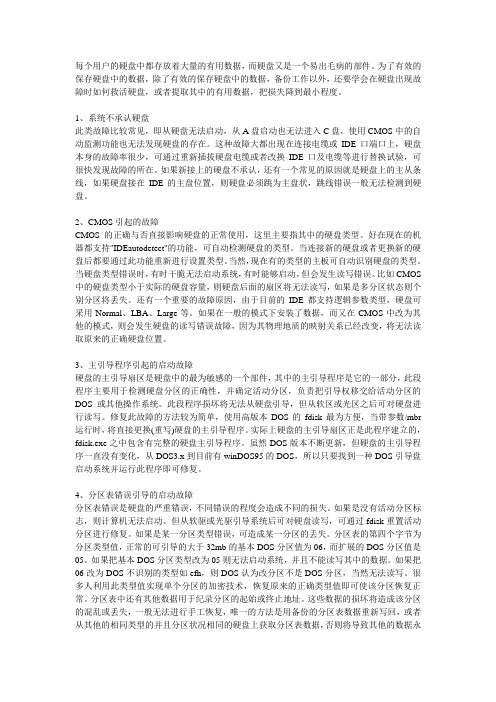
每个用户的硬盘中都存放着大量的有用数据,而硬盘又是一个易出毛病的部件。
为了有效的保存硬盘中的数据,除了有效的保存硬盘中的数据,备份工作以外,还要学会在硬盘出现故障时如何救活硬盘,或者提取其中的有用数据,把损失降到最小程度。
1、系统不承认硬盘此类故障比较常见,即从硬盘无法启动,从A盘启动也无法进入C盘,使用CMOS中的自动监测功能也无法发现硬盘的存在。
这种故障大都出现在连接电缆或IDE口端口上,硬盘本身的故障率很少,可通过重新插拔硬盘电缆或者改换IDE口及电缆等进行替换试验,可很快发现故障的所在。
如果新接上的硬盘不承认,还有一个常见的原因就是硬盘上的主从条线,如果硬盘接在IDE的主盘位置,则硬盘必须跳为主盘状,跳线错误一般无法检测到硬盘。
2、CMOS引起的故障CMOS的正确与否直接影响硬盘的正常使用,这里主要指其中的硬盘类型。
好在现在的机器都支持"IDEautodetect"的功能,可自动检测硬盘的类型。
当连接新的硬盘或者更换新的硬盘后都要通过此功能重新进行设置类型。
当然,现在有的类型的主板可自动识别硬盘的类型。
当硬盘类型错误时,有时干脆无法启动系统,有时能够启动,但会发生读写错误。
比如CMOS 中的硬盘类型小于实际的硬盘容量,则硬盘后面的扇区将无法读写,如果是多分区状态则个别分区将丢失。
还有一个重要的故障原因,由于目前的IDE都支持逻辑参数类型,硬盘可采用Normal、LBA、Large等。
如果在一般的模式下安装了数据,而又在CMOS中改为其他的模式,则会发生硬盘的读写错误故障,因为其物理地质的映射关系已经改变,将无法读取原来的正确硬盘位置。
3、主引导程序引起的启动故障硬盘的主引导扇区是硬盘中的最为敏感的一个部件,其中的主引导程序是它的一部分,此段程序主要用于检测硬盘分区的正确性,并确定活动分区,负责把引导权移交给活动分区的DOS或其他操作系统。
此段程序损坏将无法从硬盘引导,但从软区或光区之后可对硬盘进行读写。
硬盘各部位常见故障汇总

硬盘各部位常见故障汇总1)硬盘的供电:硬盘的供电取自主机的开关电源,四个接线柱的电压分别为:红色为正5V,黑色为地线,黄色为正12V,通过线性电源变换电路,变换为硬盘正常工作的各种电压。
硬盘的供电电路如果出现问题,会直接导致硬盘不能工作。
故障现象往往表现为不通电、硬盘检测不到、盘片不转、磁头不寻道等。
供电电路常出问题的部位是:插座的接线柱、滤波电容、二极管、三极管、场效应管、电感、保险电阻等。
2)接口:接口是硬盘与计算机之间传输数据的通路,接口电路如出现故障可能会导致硬盘检测不到、乱码、参数误认等现象。
接口电路常出故障的部位是接口芯片或与之匹配的晶振坏、接口插针断或虚焊或脏污、接口排阻损坏,部分硬盘的接口塑料损坏导致厂家不予保修。
3)缓存:用于加快硬盘数据传输速度,如出现问题可能会导致硬盘不被识别、乱码、进入操作系统后异常死机等现象。
4)BIOS:用于保存与硬盘容量、接口信息等,硬盘所有的工作流程都与BIOS程序相关,通断电瞬间可能会导致BIOS程序丢失或紊乱。
BIOS不正常会导致硬盘误认、不能识别等各种各样的故障现象。
5)磁头芯片:贴装在磁头组件上,用于放大磁头信号、磁头逻辑分配、处理音圈电机反馈信号等,该芯片出现问题可能会出现磁头不能正确寻道、数据不能写入盘片、不能识别硬盘、异响等故障现象。
6)前置信号处理器:用于加工整理磁头芯片传来的数据信号,该芯片如出现问题可能会出现不能正确识别硬盘的故障现象。
7)数字信号处理器:用于处理前置信号处理器传过来的数据信号,并对该信号解码或接收计算机传过来的数据信号,并对该信号进行编码。
8)电机驱动芯片:用于驱动硬盘主轴电机和音圈电机。
现在的硬盘由于转速太高导致该芯片发热量太大而损坏,据不完全统计,70% 左右的硬盘电路路障是由该芯片损坏引起。
9)盘片:用于存储硬盘数据,轻微划伤时可通过软件按一定的算法解码纠错,严重划伤时,数据不可恢复。
10)主轴电机:用于带动盘片高速旋转,现在的硬盘大多使用液态轴承马达,精度极高,剧烈碰撞后可能会使间隙变大,读取数据变得困难、异响或根本检测不到硬盘。
硬盘使用时的常见故障

硬盘使用时的常见故障1.为自己的旧机器升级,挂上了新的大硬盘,而且主板却不认:由于在较早的主板上存在着8.4GB容量的限制,而现在硬盘的容量已经大大超过了这个界限。
为了解决这个问题,人们定义了新的扩展INT 13H。
新的INT 13H不使用操作系统的寄存器传递硬盘的寻址参数,它使用存储在操作系统内存里的地址包。
地址包里保存的是64位的LBA地址,如果硬盘支持LBA寻址,就把低28位直接传递给ATA,如果不支持,操作系统就先把LBA地址转换为CHS地址,再传递给ATA接口。
通过这种方式,能实现在ATA总线基础上CHS寻址最大的容量是136.9GB。
因此。
要正常使用大容量的硬盘,要从软、硬两方面来解决。
先给出三种解决方法,供您参考:〔1〕升级主板或者BIOS:新的主板BIOS对磁盘读写中断INT 13H进行了扩展,一般主板升级BIOS后即可支持8.4GB以上的硬盘。
此外还可以使用BIOS扩展卡〔它对大容量硬盘提供了正确的LBA寻址支持〕。
〔2〕利用硬盘自带的DM分区软件进行分区:使用特殊的驱动程序〔一般是硬盘自带的分区软件DM〕,也提供了INT 13H的扩展功能。
从而在不动主板的情况下支持大硬盘。
一般的来说,软件能有效的转换大容量硬盘的各种参数,在BIOS启动后,操作系统启动前会自动加载,到达全容量使用硬盘的目的。
〔3〕使用WIN98或以上的操作系统,硬盘格式采用FAT32,并进行合理分区。
2.加新硬盘以后,系统无法启动:出现这种问题,可能是由于你的WINDOWS原来不是装在C盘而是其他盘符上的。
而加装了多个硬盘以后,在原来的硬盘存在多分区的情况下,会引起盘符的交错,导致原硬盘的盘符发生变化。
WINDOWS在启动时找不到安装时默认的相关系统文件的位置,自然是无法正确启动。
在多分区的情况下,硬盘的分区基本上是这样的:原来的C盘还是被认为是C盘,而第二块硬盘的主分区会被认为是D 盘,然后,第一块硬盘的其他硬盘从E盘开始算起,接着,是第二块硬盘的其他分区。
电脑中常见的硬盘故障及解决方法

电脑中常见的硬盘故障及解决方法随着电子设备的普及,电脑已经成为我们生活和工作中不可或缺的一部分。
而硬盘作为电脑中存储数据的重要组成部分,经常面临各种故障。
本文将介绍一些电脑中常见的硬盘故障,并提供相应的解决方法,以帮助读者更好地维护自己的电脑。
一、意外损坏意外撞击、跌落以及硬盘自身问题都可能导致硬盘的意外损坏。
一旦发生硬盘损坏,用户将无法访问存储在其中的数据,这可能对用户造成很大的困扰。
解决方法:首先,我们应该保持对硬盘的细心使用,避免撞击和跌落。
此外,定期备份重要数据也是很重要的,这样即使硬盘损坏,用户也能够快速恢复数据。
二、硬盘无法被识别当我们连接硬盘到电脑时,如果硬盘无法被识别,这可能是由于多种原因导致的。
硬盘连接不良、驱动器问题或者操作系统问题都有可能引发硬盘无法被识别的情况。
解决方法:首先,我们应该检查硬盘数据线是否连接良好,尝试重新连接。
如果问题依旧存在,可以尝试更换数据线或连接口。
另外,我们也可以尝试在设备管理器中更新硬盘驱动或者重装操作系统,这可能有助于解决硬盘无法被识别的问题。
三、数据丢失或损坏由于各种原因,硬盘中的数据有可能丢失或损坏。
误删除、病毒感染、文件系统损坏等都可能导致数据丢失或损坏。
解决方法:应及时停止使用该硬盘,避免继续写入数据,从而降低数据恢复的成功率。
我们可以尝试使用数据恢复软件来试图找回丢失的数据。
如果数据非常重要,也可以联系专业的数据恢复机构,他们通常能够提供更高质量的数据恢复服务。
四、硬盘噪音异常当硬盘发出异常的噪音时,这可能是硬盘存在问题的信号。
硬盘读写头损坏、机械故障等都有可能导致硬盘噪音异常。
解决方法:首先,我们应该立即备份硬盘中的数据,以防止数据丢失。
接下来,可以尝试重新连接数据线或更换数据线,以检查噪音是否消失。
如果问题依旧存在,建议联系专业人员进行检修或更换硬盘。
五、传输速度慢电脑在使用过程中,有可能出现硬盘传输速度变慢的情况。
这可能是由于硬盘文件系统问题、驱动器问题或电脑自身性能问题导致的。
移动硬盘的常见故障及排除方法

移动硬盘的常见故障及排除方法一、移动硬盘不识别。
1.1 接口问题。
有时候啊,这移动硬盘不被识别,很可能就是接口在捣鬼。
就像那“一根绳上的蚂蚱”,接口要是出毛病了,整个连接就断了。
比如说,接口可能松动了,或者是进了灰尘啥的。
这时候呢,你就把接口拔下来,好好瞅瞅,要是有灰尘就吹一吹,再稳稳当当插回去。
可别使蛮力,要像对待小宝贝一样轻柔。
1.2 电脑设置问题。
电脑有时候也会耍小脾气。
可能是驱动没安装好,这就好比一个人没穿对鞋子,走路就不舒服。
你可以到设备管理器里去看看,有没有黄色的感叹号啥的。
要是有,那就是驱动有问题了。
你可以到移动硬盘的官网去下载对应的驱动程序,安装好了说不定就识别了。
还有啊,USB供电不足也会导致不识别,这就像一个人没吃饱饭,没力气干活一样。
如果是笔记本电脑,可以试试换个接口,要是台式机呢,可以把移动硬盘插到主机后面的接口上,那里供电可能会足一些。
二、移动硬盘数据丢失。
2.1 误删除。
好多人都有过这种“马大哈”的时候,不小心把移动硬盘里的数据给删了。
这时候先别慌,就像那句老话说的“天无绝人之路”。
如果是刚刚删除的,你可以赶紧看看回收站里有没有。
要是没有,也别灰心,可以找一些数据恢复软件,像DiskGenius 之类的。
不过呢,在数据恢复之前,可千万别再往移动硬盘里写入新的数据了,不然就像在伤口上撒盐,会让数据更难恢复。
2.2 硬盘故障导致的数据丢失。
移动硬盘要是有了故障,数据就可能“不翼而飞”了。
比如说硬盘有坏道了,这就像一条路坑坑洼洼的,数据在上面走就容易出问题。
这种情况下,你可以先尝试用硬盘检测工具检测一下,像HD Tune就不错。
如果坏道不是很多,可以尝试修复一下。
要是坏道太多,那数据恢复可就麻烦了,可能得找专业的数据恢复公司,不过那价格可就像坐火箭一样,蹭蹭往上涨。
三、移动硬盘读写速度慢。
3.1 磁盘碎片过多。
移动硬盘用久了,就像一个房间很久没收拾一样,磁盘碎片会很多。
这时候读写速度就会变得很慢,就像蜗牛在爬。
硬盘故障处理大全硬盘不能工作的故障原因和处理电脑资料

硬盘故障处理大全硬盘不能工作的故障原因和处理电脑资料1、分区表错误的处理故障现象:开机后,屏幕上显示:Invalidpartitiontable硬盘不能启动,可从软盘启动,故障分析与处理:造成该故障的原因一般是硬盘主引导记录中的分区表有错误,当指定了多个自举分区(只能有一个自举分区)或病毒占用了分区表时将有上述提示。
主引导记录(MBR)位于0磁头0柱面1扇区,由FDISK.EXE对硬盘分区时生成。
MBR包括主引导程序、分区表和完毕标志55AAH3部分,共占一个扇区。
主引导程序中含有检查硬盘分区表的程序代码和出错信息、出错处理等内容。
当硬盘启动时,主引导程序将检查分区表中的自举标志。
假设某个分区为自举分区,那么有分区标志80H,否那么为00H,系统规定只能有一个分区为自举分区,假设分区表中含有多个自举标志时,主引导程序会给出Invalidpartiontable的错误提示。
最简单的解决方法是用NDD修复,它将检查分区表中的错误,假设发现错误,将会询问您是否愿意修改,您只要不断地答复Yes即可修正错误,或者用备份过的分区表覆盖它也行。
假设是病毒感染了分区表,格式化是解决不了问题的,可先用杀毒软件杀毒,再用NDD进展修复。
假设上述方法都不能解决,就先用FDISK重新分区,但分区大小必须和原来的分区一样,这一点尤为重要,分区后不要进展高级格式化,然后用NDD进展修复。
修复后的硬盘不仅能启动,而且硬盘上的信息也不会丧失。
其实用FDISK分区,相当于用正确的分区表覆盖原来的分区表。
尤其当用软盘启动后不认硬盘时,可用此方法。
2、硬盘不能工作的故障原因和处理故障现象:微机无法用硬盘启动,检查CMOS参数没有问题。
用软盘启动后可转入C:u25552提示符,但是不能对硬盘进展任何操作。
故障分析与处理:用软盘启动后可转入C:u25552提示符,说明系统是可以识别硬盘驱动器的。
硬盘不仅不能引导系统,而且也不能进展其他操作,说明故障原因可能是硬盘的主引导区或分区表遭到破坏,弄得硬盘不能正常工作,3、启动时死机的故障处理故障现象:开机后自检完毕,从硬盘启动时死机或者屏幕上显示:NOROMBasic,SystemHalted。
常见的电脑硬盘常见问题与故障排除!简简单单解决问题让你不在受烦恼,
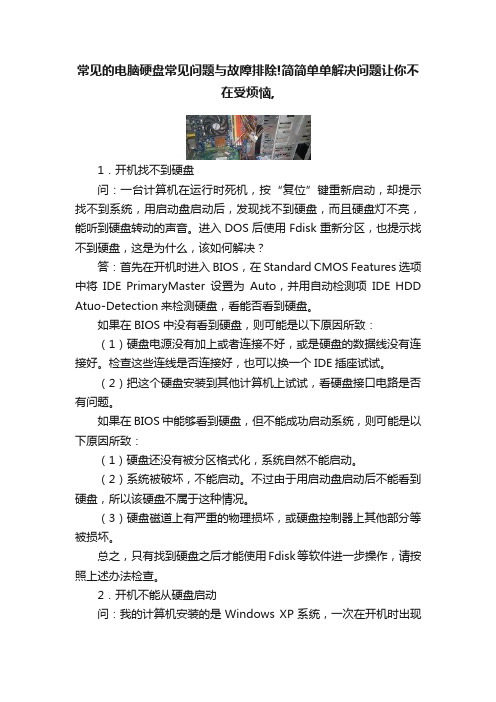
常见的电脑硬盘常见问题与故障排除!简简单单解决问题让你不在受烦恼,1.开机找不到硬盘问:一台计算机在运行时死机,按“复位”键重新启动,却提示找不到系统,用启动盘启动后,发现找不到硬盘,而且硬盘灯不亮,能听到硬盘转动的声音。
进入DOS后使用Fdisk重新分区,也提示找不到硬盘,这是为什么,该如何解决?答:首先在开机时进入BIOS,在Standard CMOS Features选项中将IDE PrimaryMaster设置为Auto,并用自动检测项IDE HDD Atuo-Detection来检测硬盘,看能否看到硬盘。
如果在BIOS中没有看到硬盘,则可能是以下原因所致:(1)硬盘电源没有加上或者连接不好,或是硬盘的数据线没有连接好。
检查这些连线是否连接好,也可以换一个IDE插座试试。
(2)把这个硬盘安装到其他计算机上试试,看硬盘接口电路是否有问题。
如果在BIOS中能够看到硬盘,但不能成功启动系统,则可能是以下原因所致:(1)硬盘还没有被分区格式化,系统自然不能启动。
(2)系统被破坏,不能启动。
不过由于用启动盘启动后不能看到硬盘,所以该硬盘不属于这种情况。
(3)硬盘磁道上有严重的物理损坏,或硬盘控制器上其他部分等被损坏。
总之,只有找到硬盘之后才能使用Fdisk等软件进一步操作,请按照上述办法检查。
2.开机不能从硬盘启动问:我的计算机安装的是Windows XP系统,一次在开机时出现这样的提示:No Systemdisk. Booting from harddiskCannot load from harddisk.Insert Systemdisk and press andy key.此时按任意键都不能启动,请问这是什么原因?答:这种提示是说硬盘不是系统盘导致无法启动,提示插入系统盘并按任意键。
出现这种情况可能是软驱中有软盘,该软盘又不是启动盘,而在BIOS中又设为计算机从A盘启动,结果造成系统不能启动。
硬盘常见故障及排除方法

硬盘常见故障及排除方法
以下是 6 条关于“硬盘常见故障及排除方法”的内容:
1. 嘿,你知道吗,有时候硬盘会发出奇怪的声音,就像有人在里面敲敲打打!这可是个常见故障哩!比如说你的电脑突然“嘎吱嘎吱”响。
那咋办呢?很简单,先检查下硬盘是不是连接松动啦。
赶紧看看是不是线没插好呀,这可不能马虎!
2. 哇塞,有时候打开电脑,发现硬盘的数据读不出来了,就好比你明明记得把宝贝放抽屉里了,却怎么都找不到!比如你急着要用某个文件,结果死活打不开。
这时你可以试试用数据恢复软件呀,说不定能找回你的宝贝数据哟!
3. 哎呀呀,硬盘突然变得超级慢,就像一只蜗牛在爬呀爬!比如你打开个程序等半天。
这可能是磁盘碎片太多啦,那就清理一下磁盘碎片嘛,让硬盘重新跑起来!
4. 嘿,说不定有一天你会发现硬盘指示灯一直闪个不停,这不是在向你报警嘛!像有个小信号灯在那闪呀闪。
这时候你要看看是不是有程序在大量读写硬盘呀,别让它累着啦!
5. 哇哦,硬盘温度过高也是个大问题呢,那简直就像发烧了一样!比如说电脑摸着都烫手。
这时候得给它降降温呀,清理下电脑周围的杂物,让它透透气呀!
6. 哎哟,硬盘出现坏道可麻烦啦,就像道路上有个大坑一样!比如拷贝文件老是出错。
这就得用专门的工具检测修复一下啦,不然问题会越来越严重的哦!
结论:总之,硬盘出现故障不可怕,只要我们及时发现并采取正确的方法去排除,就能让硬盘乖乖听话,继续为我们服务!。
常见硬盘故障大全 硬盘故障解决办法大全..
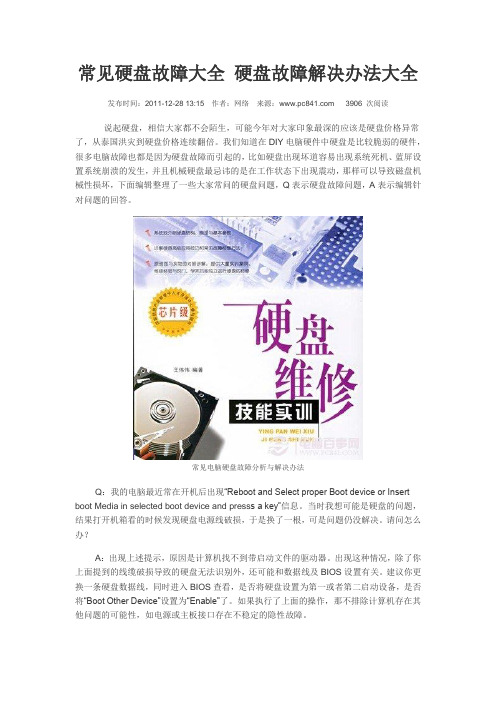
常见硬盘故障大全硬盘故障解决办法大全发布时间:2011-12-28 13:15作者:网络来源:3906 次阅读说起硬盘,相信大家都不会陌生,可能今年对大家印象最深的应该是硬盘价格异常了,从泰国洪灾到硬盘价格连续翻倍。
我们知道在DIY电脑硬件中硬盘是比较脆弱的硬件,很多电脑故障也都是因为硬盘故障而引起的,比如硬盘出现坏道容易出现系统死机、蓝屏设置系统崩溃的发生,并且机械硬盘最忌讳的是在工作状态下出现震动,那样可以导致磁盘机械性损坏,下面编辑整理了一些大家常问的硬盘问题,Q表示硬盘故障问题,A表示编辑针对问题的回答。
常见电脑硬盘故障分析与解决办法Q:我的电脑最近常在开机后出现“Reboot and Select proper Boot device or Insert boot Media in selected boot device and press s a key”信息。
当时我想可能是硬盘的问题,结果打开机箱看的时候发现硬盘电源线破损,于是换了一根,可是问题仍没解决。
请问怎么办?A:出现上述提示,原因是计算机找不到带启动文件的驱动器。
出现这种情况,除了你上面提到的线缆破损导致的硬盘无法识别外,还可能和数据线及BIOS设置有关。
建议你更换一条硬盘数据线,同时进入BIOS查看,是否将硬盘设置为第一或者第二启动设备,是否将“Boot Other Device”设置为“Enable”了。
如果执行了上面的操作,那不排除计算机存在其他问题的可能性,如电源或主板接口存在不稳定的隐性故障。
双硬盘对电源有什么要求Q:我的电脑主要配置为Athlon X2 5000+、780G主板、500GB硬盘、双光驱,电源是航嘉的绿盾300(也可能是350)。
现在准备再安装一个1TB的新硬盘,并把原有的40G硬盘装上。
请问原有电源能否继续使用?A:这次升级主要是在原有配置的基础上安装了两块硬盘,一般来说,硬盘的功耗较小,两块硬盘的功耗综合估计为30W~40W。
硬盘不读盘等解决方案
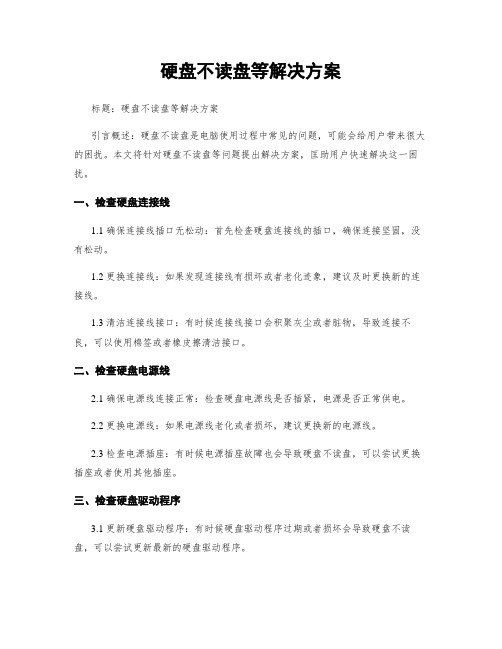
硬盘不读盘等解决方案标题:硬盘不读盘等解决方案引言概述:硬盘不读盘是电脑使用过程中常见的问题,可能会给用户带来很大的困扰。
本文将针对硬盘不读盘等问题提出解决方案,匡助用户快速解决这一困扰。
一、检查硬盘连接线1.1 确保连接线插口无松动:首先检查硬盘连接线的插口,确保连接坚固,没有松动。
1.2 更换连接线:如果发现连接线有损坏或者老化迹象,建议及时更换新的连接线。
1.3 清洁连接线接口:有时候连接线接口会积聚灰尘或者脏物,导致连接不良,可以使用棉签或者橡皮擦清洁接口。
二、检查硬盘电源线2.1 确保电源线连接正常:检查硬盘电源线是否插紧,电源是否正常供电。
2.2 更换电源线:如果电源线老化或者损坏,建议更换新的电源线。
2.3 检查电源插座:有时候电源插座故障也会导致硬盘不读盘,可以尝试更换插座或者使用其他插座。
三、检查硬盘驱动程序3.1 更新硬盘驱动程序:有时候硬盘驱动程序过期或者损坏会导致硬盘不读盘,可以尝试更新最新的硬盘驱动程序。
3.2 卸载并重新安装硬盘驱动程序:如果更新驱动程序无效,可以尝试先卸载原有的硬盘驱动程序,然后重新安装最新版本的驱动程序。
3.3 检查硬盘管理器:在设备管理器中查看硬盘是否正常识别,如果硬盘显示异常,可能是驱动程序问题。
四、检查硬盘硬件故障4.1 运行硬盘自检工具:有些硬盘自带自检工具,可以通过运行自检工具来检测硬盘是否有故障。
4.2 检查硬盘状态:通过硬盘健康检测软件来查看硬盘状态,如果发现硬盘存在坏道或者其他问题,可能需要更换硬盘。
4.3 送修硬盘:如果以上方法都无效,可以考虑将硬盘送修,让专业人员匡助检测和修复硬盘故障。
五、其他解决方案5.1 检查系统设置:有时候系统设置不正确也会导致硬盘不读盘,可以尝试恢复系统默认设置。
5.2 更新操作系统:确保操作系统是最新版本,有时候操作系统更新也会修复硬盘读盘问题。
5.3 咨询专业人员:如果以上方法都无效,可以咨询专业的计算机维修人员或者硬件工程师,寻求更专业的匡助。
硬盘故障的原因及排除方法
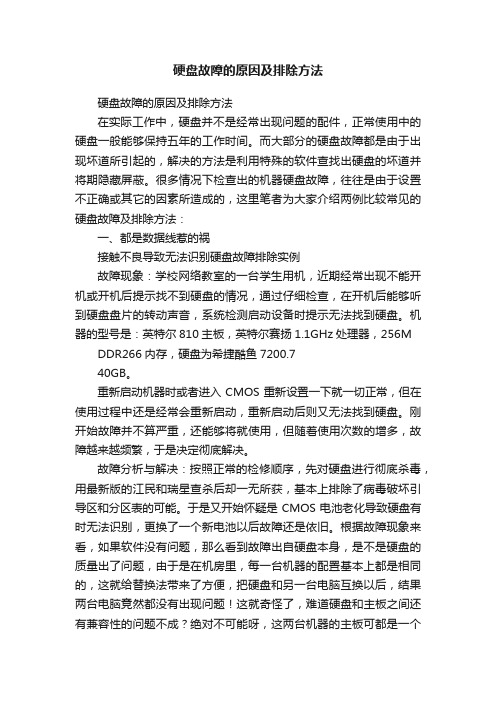
硬盘故障的原因及排除方法硬盘故障的原因及排除方法在实际工作中,硬盘并不是经常出现问题的配件,正常使用中的硬盘一般能够保持五年的工作时间。
而大部分的硬盘故障都是由于出现坏道所引起的,解决的方法是利用特殊的软件查找出硬盘的坏道并将期隐藏屏蔽。
很多情况下检查出的机器硬盘故障,往往是由于设置不正确或其它的因素所造成的,这里笔者为大家介绍两例比较常见的硬盘故障及排除方法:一、都是数据线惹的祸接触不良导致无法识别硬盘故障排除实例故障现象:学校网络教室的一台学生用机,近期经常出现不能开机或开机后提示找不到硬盘的情况,通过仔细检查,在开机后能够听到硬盘盘片的转动声音,系统检测启动设备时提示无法找到硬盘。
机器的型号是:英特尔810主板,英特尔赛扬1.1GHz处理器,256M DDR266内存,硬盘为希捷酷鱼7200.740GB。
重新启动机器时或者进入CMOS重新设置一下就一切正常,但在使用过程中还是经常会重新启动,重新启动后则又无法找到硬盘。
刚开始故障并不算严重,还能够将就使用,但随着使用次数的增多,故障越来越频繁,于是决定彻底解决。
故障分析与解决:按照正常的检修顺序,先对硬盘进行彻底杀毒,用最新版的江民和瑞星查杀后却一无所获,基本上排除了病毒破坏引导区和分区表的可能。
于是又开始怀疑是CMOS电池老化导致硬盘有时无法识别,更换了一个新电池以后故障还是依旧。
根据故障现象来看,如果软件没有问题,那么看到故障出自硬盘本身,是不是硬盘的质量出了问题,由于是在机房里,每一台机器的配置基本上都是相同的,这就给替换法带来了方便,把硬盘和另一台电脑互换以后,结果两台电脑竟然都没有出现问题!这就奇怪了,难道硬盘和主板之间还有兼容性的问题不成?绝对不可能呀,这两台机器的主板可都是一个型号的,均为英特尔的原装810芯片组的主板呀。
排除了硬盘自身的故障以后,因为网络教室里每一台计算机都有自己的名字,而且IP地址也不同,为了便于管理,把硬盘又换了回来,结果故障又来找了。
硬盘故障实例分析
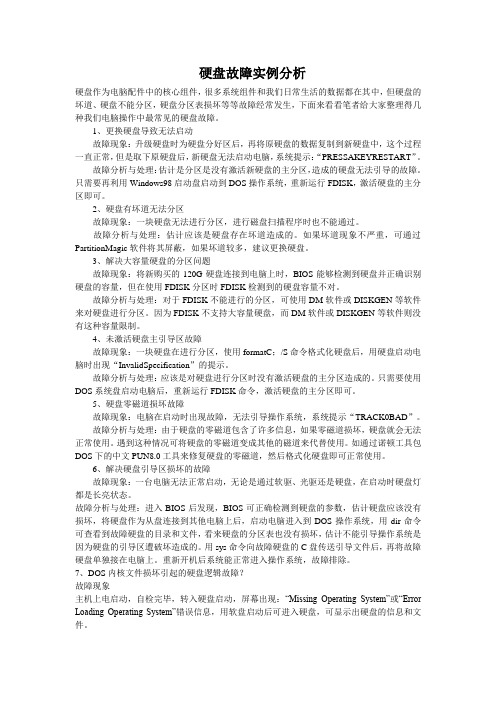
硬盘故障实例分析硬盘作为电脑配件中的核心组件,很多系统组件和我们日常生活的数据都在其中,但硬盘的坏道、硬盘不能分区,硬盘分区表损坏等等故障经常发生,下面来看看笔者给大家整理得几种我们电脑操作中最常见的硬盘故障。
1、更换硬盘导致无法启动故障现象:升级硬盘时为硬盘分好区后,再将原硬盘的数据复制到新硬盘中,这个过程一直正常,但是取下原硬盘后,新硬盘无法启动电脑,系统提示:“PRESSAKEYRESTART”。
故障分析与处理:估计是分区是没有激活新硬盘的主分区,造成的硬盘无法引导的故障。
只需要再利用Windows98启动盘启动到DOS操作系统,重新运行FDISK,激活硬盘的主分区即可。
2、硬盘有坏道无法分区故障现象:一块硬盘无法进行分区,进行磁盘扫描程序时也不能通过。
故障分析与处理:估计应该是硬盘存在坏道造成的。
如果坏道现象不严重,可通过PartitionMagic软件将其屏蔽,如果坏道较多,建议更换硬盘。
3、解决大容量硬盘的分区问题故障现象:将新购买的120G硬盘连接到电脑上时,BIOS能够检测到硬盘并正确识别硬盘的容量,但在使用FDISK分区时FDISK检测到的硬盘容量不对。
故障分析与处理:对于FDISK不能进行的分区,可使用DM软件或DISKGEN等软件来对硬盘进行分区。
因为FDISK不支持大容量硬盘,而DM软件或DISKGEN等软件则没有这种容量限制。
4、未激活硬盘主引导区故障故障现象:一块硬盘在进行分区,使用formatC;/S命令格式化硬盘后,用硬盘启动电脑时出现“InvalidSpecification”的提示。
故障分析与处理:应该是对硬盘进行分区时没有激活硬盘的主分区造成的。
只需要使用DOS系统盘启动电脑后,重新运行FDISK命令,激活硬盘的主分区即可。
5、硬盘零磁道损坏故障故障现象:电脑在启动时出现故障,无法引导操作系统,系统提示“TRACK0BAD”。
故障分析与处理:由于硬盘的零磁道包含了许多信息,如果零磁道损坏,硬盘就会无法正常使用。
硬盘故障大全

处理:(1)用DISKEDIT修复为06H
具体步骤:用软盘启动电脑,以diskedit /m /w模式运行;按Alt+P,
不做任何修改,直接回车;按F2用16进制方式查看,把000001C0
地址行的第三个16进制数值改为06。
评论(28)
28 1/2 12››
4.Windows XP挂起到硬盘后的异常故障解决
Windows XP除了界面上的美观和安全性能大大提高外,在很多小地方考虑得很周到,体贴方便了用户。比如它的储存当前状态到硬盘,然后开机不必再经过硬件的初始化,直接从储存的状态读取数据,一般能在15秒左右开机,启动的速度大大提高。但是,由于硬件和软件的兼容性,使用XP的这种功能的时候,可能会遇到一些异常的情况,下面就分析一下并给出参考的解决办法:
(2)硬盘跳线设成从盘,而CMOS硬盘参数没做相应修改(仍然是主盘)
处理:(1)将其插牢
(2)重设CMOS
(三) 无提示信息的故障
原因:(1)CMOS硬盘参数的某些数值设置错误
(2)主引导记录错误或丢失
(3)主DOS引导记录第一个重要数据(每扇字节数)错误
何转换。该模式支持的最大柱面数为1024,最大磁头数为16,最大扇区数为63,每扇区字节数为
512。因此支持最大硬盘容量为:512×63×16×1024=528MB。在此模式下即使硬盘的实际物理容
量更大,但可访问的硬盘空间也只能是528MB。
LBA(Logical Block Addressing)逻辑块寻址模式。这种模式所管理的硬盘空间突破了528KB
址行的倒数第二个16进制数值改为00。
硬盘常见故障处理方法

硬盘常见故障处理方法硬盘是微机中最重要的外存储器,存储着计算机的运行程序和各种数据,但由于用户操作不当或感染病毒,可能引起计算机不能运行某些程序、丢失数据或系统无法启动等故障,严重的可能导致用户丢失重要数据。
下面介绍常见的硬盘故障及处理方法。
1 开机不能识别硬盘故障现象:计算机无法启动,大多屏幕会出现“Non—System Disk Error”字样,使用CMOS中的自动检测功能也检测不到硬盘参数。
故障分析:引起这类故障可能有两种原因,一种是硬盘安装连接有问题,另一种是硬盘硬件问题.硬盘磁头硬件问题,可通过昕声音来判断,如果硬盘发出“咔嗒、咔嗒”的声音,说明硬盘磁头有问题,硬盘已坏,这里特别要说明的是如果用户在使用计算机过程中,听到硬盘有异常声响时应该及时备份有用数据和程序。
故障排除:首先我们以硬盘安装连接有问题来处理,可通过重新插接硬盘线缆或者更换线缆进行替换试验,如果更换新的线缆,故障依然存在(如果是IDE接口硬盘,还要考虑硬盘上的主从跳线设置问题,也就是一条IDE硬盘线上接两个设备,需要在硬盘上设置主、从跳线),就要考虑硬盘硬件问题;如果是硬盘电路板烧毁,一般不会伤及盘体,只要能找到相同型号的电路板更换,一般修复后数据仍在,否则就得直接更换新硬盘。
2 能够正确识别硬盘,无法启动,但是可以访问硬盘故障现象:计算机无法启动,大多屏幕会出现“Non—System Disk Error”或“Error loading operating systern”字样,使用CMOS中的自动检测功能可以检测到硬盘参数,用其它盘引导后,可以读写硬盘。
故障分析:这类故障大多是以下原因引起的。
2.1 系统引导区损坏通常是因为被病毒损坏,或者是使用一些第三方的磁盘工具,造成引导扇区内容被破坏,现象是OS启动阶段就停止不动,或提示没有可启动的磁盘。
2.2 系统引导文件损坏或丢失当系统启动时,提示找不到NTLDR或者NTDETECT.COM时,系统要求重新启动,这种情况多发生在同一分区装多系统,或因某些错误操作,删除了系统根目录下面的文件。
硬盘常见故障排除实例50个

硬盘常见故障排除实例50个硬盘常见故障排除实例1.开机时硬盘⽆法⼯作故障现象开机时硬盘⽆法⾃举,系统不认硬盘。
分析处理这种故障往往是最令⼈感到可怕的。
产⽣这种故障的主要原因是硬盘主引导扇区数据被破坏,表现为硬盘主引导标志或分区标志丢失。
这种故障的罪魁祸⾸往往是病毒,它将错误的数据覆盖到了主引导扇区中。
市⾯上⼀些常见的杀毒软件都提供了修复硬盘的功能,⼤家不妨⼀试。
但若⼿边⽆此类⼯具盘,则可尝试将全0数据写⼊主引导扇区,然后重新分区和格式化,其⽅法如下:⽤⼀张⼲净的DOS启动盘启动计算机,进⼊A:\>后,输⼊以下命令(括号内为注释):A:\>DEBUG(进⼊DEBUG程序)-F1003FF0(将数据区的内容清为0)-A400(增加下⾯的命令)MOVAX,0301MOVBX,0100MOVCX,0001MOVDX,0080INT13INT03-G=400(执⾏对磁盘进⾏操作的命令)-Q(退DEBUG程序)⽤这种⽅法⼀般能使你的硬盘复活,但由于要重新分区和格式化,⾥⾯的数据可就难保了。
以上是硬盘在⽇常使⽤中的⼀些常见故障及解决⽅法,希望能对⼤家有所启发。
如果硬盘的故障相当严重并不能⽤上述的⼀些⽅法处理时,则很可能是机械故障。
由于硬盘的结构相当复杂,所以不建议⽤户⾃⼰拆卸,⽽应求助于专业⼈员予以维修。
2.SATA硬盘提⽰“写⼊缓存失败”故障现象最近朋友送我⼀块120GB的希捷SATA硬盘,我挂在⾃⼰的机器上当从盘使⽤。
但是碰到⼀个问题,这块硬盘开机时可以正常读取,过⼀段时间之后(20分钟左右)就提⽰“写⼊缓存失败”,然后就⽆法读取了;不过,重启计算机⼜可以继续使⽤,过⼀会⼜重复上述现象。
分析处理SATA硬盘是不分“主/从盘”的,你可以在BIOS中指定从哪块硬盘启动。
你说的故障有两种可能,⼀种是硬盘数据线接触不良;另⼀种则是SATA硬盘本⾝可能出现了问题。
对于前者,通常是由于SATA插槽与插头松动所致,可以想办法加固⼀下(如使⽤橡⽪盘捆起来或⼩纸⽚垫⼀下),看问题能否解决。
常见硬盘故障十大案例助你理解!
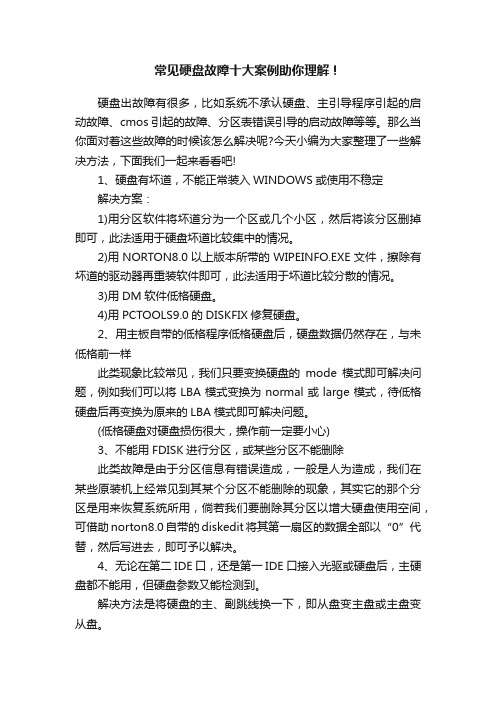
常见硬盘故障十大案例助你理解!硬盘出故障有很多,比如系统不承认硬盘、主引导程序引起的启动故障、cmos引起的故障、分区表错误引导的启动故障等等。
那么当你面对着这些故障的时候该怎么解决呢?今天小编为大家整理了一些解决方法,下面我们一起来看看吧!1、硬盘有坏道,不能正常装入WINDOWS或使用不稳定解决方案:1)用分区软件将坏道分为一个区或几个小区,然后将该分区删掉即可,此法适用于硬盘坏道比较集中的情况。
2)用NORTON8.0以上版本所带的WIPEINFO.EXE文件,擦除有坏道的驱动器再重装软件即可,此法适用于坏道比较分散的情况。
3)用DM软件低格硬盘。
4)用PCTOOLS9.0的DISKFIX修复硬盘。
2、用主板自带的低格程序低格硬盘后,硬盘数据仍然存在,与未低格前一样此类现象比较常见,我们只要变换硬盘的mode模式即可解决问题,例如我们可以将LBA模式变换为normal或large模式,待低格硬盘后再变换为原来的LBA模式即可解决问题。
(低格硬盘对硬盘损伤很大,操作前一定要小心)3、不能用FDISK进行分区,或某些分区不能删除此类故障是由于分区信息有错误造成,一般是人为造成,我们在某些原装机上经常见到其某个分区不能删除的现象,其实它的那个分区是用来恢复系统所用,倘若我们要删除其分区以增大硬盘使用空间,可借助norton8.0自带的diskedit将其第一扇区的数据全部以“0”代替,然后写进去,即可予以解决。
4、无论在第二IDE口,还是第一IDE口接入光驱或硬盘后,主硬盘都不能用,但硬盘参数又能检测到。
解决方法是将硬盘的主、副跳线换一下,即从盘变主盘或主盘变从盘。
5、硬盘主引导扇区损坏,系统无法引导解决方案:1、用FDISK/MBR命令恢复引导程序。
2、系统文件损坏后在其他机器上备份系统,用SYS命令重新传输系统即可(WIN95、WIN98的系统文件可以共用)。
6、提示C:DRIVE FAILURE RUN SETUP UTILITY,PRESS(F1)TO RESUME此类故障是硬盘参数设置不正确所以从软盘引导硬盘可用,只要重新设置硬盘参数即可。
- 1、下载文档前请自行甄别文档内容的完整性,平台不提供额外的编辑、内容补充、找答案等附加服务。
- 2、"仅部分预览"的文档,不可在线预览部分如存在完整性等问题,可反馈申请退款(可完整预览的文档不适用该条件!)。
- 3、如文档侵犯您的权益,请联系客服反馈,我们会尽快为您处理(人工客服工作时间:9:00-18:30)。
硬盘常见故障排除实例1.开机时硬盘无法工作故障现象开机时硬盘无法自举,系统不认硬盘。
分析处理这种故障往往是最令人感到可怕的。
产生这种故障的主要原因是硬盘主引导扇区数据被破坏,表现为硬盘主引导标志或分区标志丢失。
这种故障的罪魁祸首往往是病毒,它将错误的数据覆盖到了主引导扇区中。
市面上一些常见的杀毒软件都提供了修复硬盘的功能,大家不妨一试。
但若手边无此类工具盘,则可尝试将全0数据写入主引导扇区,然后重新分区和格式化,其方法如下:用一张干净的DOS启动盘启动计算机,进入A:\>后,输入以下命令(括号内为注释):A:\>DEBUG(进入DEBUG程序)-F1003FF0(将数据区的内容清为0)-A400(增加下面的命令)MOVAX,0301MOVBX,0100MOVCX,0001MOVDX,0080INT13INT03-G=400(执行对磁盘进行操作的命令)-Q(退DEBUG程序)用这种方法一般能使你的硬盘复活,但由于要重新分区和格式化,里面的数据可就难保了。
以上是硬盘在日常使用中的一些常见故障及解决方法,希望能对大家有所启发。
如果硬盘的故障相当严重并不能用上述的一些方法处理时,则很可能是机械故障。
由于硬盘的结构相当复杂,所以不建议用户自己拆卸,而应求助于专业人员予以维修。
2.SATA硬盘提示“写入缓存失败”故障现象最近朋友送我一块120GB的希捷SATA硬盘,我挂在自己的机器上当从盘使用。
但是碰到一个问题,这块硬盘开机时可以正常读取,过一段时间之后(20分钟左右)就提示“写入缓存失败”,然后就无法读取了;不过,重启计算机又可以继续使用,过一会又重复上述现象。
分析处理SATA硬盘是不分“主/从盘”的,你可以在BIOS中指定从哪块硬盘启动。
你说的故障有两种可能,一种是硬盘数据线接触不良;另一种则是SATA硬盘本身可能出现了问题。
对于前者,通常是由于SATA插槽与插头松动所致,可以想办法加固一下(如使用橡皮盘捆起来或小纸片垫一下),看问题能否解决。
对于后者而言,可能是硬盘本身过热,或芯片故障所致,硬盘本身过热的话,可以想办法安装硬盘散热器。
或是芯片有问题,只能送修了。
3.安装双硬盘盘符交错故障现象在使用双硬盘时,在多分区的情况下,主硬盘的主分区被计算机认为是C盘,而第二硬盘的主分区则被认为是D盘,接下来第一硬盘的其他分区依次从E盘开始排列,然后是第二硬盘的其他分区接着第一硬盘的最后盘符依次排列。
分析处理要使加第二硬盘后盘符不发生变化,解决办法有两个:如果用的是Windows的话,比较简单,在CMOS中将第二硬盘设为NONE即可,但是在纯DOS下不认第二硬盘。
第二种方法是接上双硬盘后,给第二个硬盘重新分区,删掉其主DOS分区,只分扩展分区,这样盘符也不会交错。
当然若第一硬盘只有一个分区的话,也不存在盘符交错的问题。
此外,还可能使用计算机硬盘厂商提供的辅助软件,重新设定硬盘盘符。
4.电脑启动蓝屏提示check故障现象电脑启动蓝屏提示check……,有时是check you rD;有时是check file system。
分析处理像此种情况,一般是C盘或D盘上有坏扇区,可以在命令提示符下输入Chkdsk/f检测修复D盘,也可以用硬盘坏道检测工具检测一下,如DOS下的mhdd。
调出命令提示符方法:点“开始”,选择“运行”,在弹出框中输入“cmd”后,点“确定”,调出命令提示符。
若修复D盘,则输入Chkdsk D:/f后,回车。
修复其他方法参考此例。
5.SATA硬盘无法用Ghost故障现象请问SATA的硬盘是否可以做Disk to Disk的Ghost?分析处理SATA硬盘是可以做Ghost的,普通版本的Ghost做SATA硬盘还原和并行硬盘的还原还是略微有差别的。
由于主板的差别,用SATA硬盘做Ghost的具体实现方法也不全相同。
但大体上还是一致的。
这里我们以AsusP4P800主板为例来说明一下:一个SATA硬盘挂在SATA1接口,一个CD-ROM挂在Primary IDE接口(设为主键);启动计算机,进入BIOS设定,在主菜单中选择IDE Configuration,将Onboard IDE Operate Mode 改为Compatible Mode,在[Enhanced Mode Support On]中选择[Primary P-ATA+S-ATA],在BIOS里调完这些选项后,保存退出,从光盘启动计算机,直接运行Ghost,问题即可解决。
6.整理磁盘碎片时出错故障现象电脑当运行磁盘碎片整理时,到D盘10%时出现“因为出错,Windows无法完成驱动器的整理操作……ID号DEFRAG00205”字样。
按提示对D盘进行磁盘扫描(完全选项)又说磁盘无坏道。
分析处理磁盘碎片整理实际上是要把磁盘文件在磁盘上的物理位置作调整和移动。
为了保证磁盘碎片整理完成之后,所有的文件都能够正常地工作,必须保证文件存入的新位置中的柱面和扇区没有缺陷。
因此一般在进行磁盘碎片整理之前,最好做一次磁盘扫描,以便剔除或修复有缺陷的磁盘区域。
可能是由于在进行磁盘碎片整理之前,没有做磁盘扫描,而在整理过程中发现有某些缺陷,使得整理磁盘不能继续进行。
磁盘上的某些缺陷(不是物理损伤)是可以修复的。
7.电脑硬盘有异常响动故障现象电脑机箱加了个风扇,另外还超了频,开始几天会出现硬盘怪响,后来只要开机10多分钟后,硬盘就发出两声很响的“咔咔”声。
响声过后死机或硬盘狂读。
接“Ctrl+Alt+Del”键无反应。
分析处理首先拆下硬盘,接到另外一台电脑上,扫描后发现硬盘并没有坏扇区。
作为主盘启动使用也一切正常,说明故障并不是由硬盘引起的。
拔下风扇电源插头,降频后使用一个多小时都未再出现硬盘怪响,也未再死机。
说明故障是由于电源供电不足引起,换上一个电源后,运行一切正常。
8.卸下非引导硬盘后不启动故障现象电脑在启动时屏幕提示“Secondary master hard disk fail?”分析处理出现该提示是因电脑第2根数据线上的主盘被卸下,而未在CMOS中重新检测硬盘,或未去掉所卸下硬盘的参数造成的。
只要在CMOS中重新检测硬盘,或在“Standard CMOS Setup”项中选“Secondary Master”项,把此处改为“None”保存设置后即可。
9.硬盘如何散热故障现象在电脑运行一段时间后,我就会发现硬盘表面非常烫手,性能也会受到一定的影响,经常会由于温度过高而引起频繁死机。
如何给硬盘降温?分析处理最简单方法,在硬盘的左右两侧均匀地涂上硅脂,当我们把硬盘固定在机箱的仓位架上时,热量可以通过硬盘两侧与金属架的接触传到机箱上,从而通过机箱外壳释放出来。
这种把机箱当作散热器的方法简单而实用。
另外也可以买个专门的硬件散热器,不过建议不要用带风扇的劣质散热器,因为即使很轻微的风扇转动,也会对高速转动中的硬盘造成致命的伤害。
所以我们推荐为硬盘加装带风扇的散热器,或在没有接触硬盘的机箱架上加装风扇来为它散热。
10.硬盘受潮引起不能使用故障现象电脑长时间未使用,当系统启动时内存自检正常,自检完后,读硬盘时声音大而沉闷,并显示“1701Error. Press F1 key to continue.”,按“F1”键后出现“Boot disk failure type key to retry”,当击键重试时死锁。
用软盘启动时,也显示“1701Error. Press F1 key to continue”,按“F1”键后A盘启动成功,却无法进入硬盘,并显示“Invalid drive specification”。
分析处理系统提示“1701”错误代码,表示在加电自检过程中已经检测到硬盘存在故障,用高级诊断盘测试硬盘,但系统不承认已装放硬盘。
根据上述情况初步判断故障是由硬件引起,打开机箱,将连接硬盘驱动器的信号电缆插头、控制卡等重新插紧,开机重试,故障仍然存在。
考虑到长时间未开机使用,引起硬盘及硬盘适配器等元件受潮损坏的可能性较大,于是关掉电源开关,用电吹风对各部件进行加热,当加热后重启动电脑,故障消失。
11.Fdisk无法读取硬盘分区故障现象进入DOS,输入Fdisk命令,见不到各分区数据,紧接着是字符串“error reading fixed disk”并回到DOS提示符。
分析处理Fdisk无法读取硬盘分区损坏引起的,你可以分别按下面的几种方法来处理:(1)从DOS运行Fdisk/mbr对分区进行修复。
(2)利用Norton Utilities2000的DiskTools对硬件进行修复。
(3)利用Pqmagic(分区魔术师)对分区进行修复。
Pqmagic有比Fdisk更强大的的修复成功,只要你启动它,它可以自动检查并修复一些分区已损坏的部分。
12.硬盘大量坏道的解决故障现象笔者用的老硬盘出现了上百个坏道!开机引导硬盘之后硬盘发出巨大的疯狂读盘的声音,就象是两片金属摩擦的声音,很明显这是硬盘出坏道了,应该如何修理呢。
分析处理(1)修复逻辑坏道。
首先从最简单的方法入手。
借助Windows下的磁盘扫描工具,在资源管理器中选中盘符后单击鼠标右键,在弹出的驱动器属性窗口中依次选择“工具→开始检查”,将扫描类型设定为完全扫描,并选择自动修复错误,然后点击开始,扫描时间会因磁盘容量及扫描选项的不同而有所差异。
如果逻辑坏道存在于系统区导致无法正常启动,我们可以使用Windows的启动盘,在DOS提示符下键入:Scandisk盘符,按回车,一旦发现坏道,程序会提示你是否要Fixit(修复),选择Yes开始修复,许多因系统区出现逻辑坏道无法正常启动Windows的问题一般都可以用此方法解决。
(2)用Scandisk检查物理坏道。
对于物理坏道Scandisk就无能为力了,它只能将其标记为坏道以后不再对这块区域进行读写操作,物理坏道具有“传染性”向周边扩散,导致存储于坏道附近的数据也处于危险境地。
用Scandisk时在查到坏道时停止,注意观察Scandisk停止时的数值,如22%,假设硬盘总容量为2GB,2GB×22%=0.44GB,硬盘出现坏道的起始位置大致为440MB处,由于硬盘坏道易向周边扩散,所以必须留足够的缓冲区,将硬盘第一个分区容量设定为400MB,其余1.6GB 按200MB为单位分为8个区,使用Scandisk检查所有分区,将无法通过Scandisk检测的分区删除或隐藏,以确保系统不再读写这些区域。
其余相邻的分区可合并后使用。
分区、隐藏、删除、合并等操作可使用图形化界面的PartitionMagic或DiskMan等工具软件进行。
(3)用软件隐藏物理坏道。
用PartitionMagic对硬盘进行处理。
